この記事は「復元ポイントとは?」について案内しております。
対象OSWindows7、Windows8/8.1、Windows10
この記事で得られること この記事を読むことにより、復元ポイントについての以下の4つの事を理解することが出来ます。
|
復元ポイントとは、簡単に言うと「ゲームのセーブポイント」みたいなものです。
パソコンに何か不具合があった時にセーブポイントを呼び出すことにより、パソコンが正常だった過去の状態に戻す事が出来る機能です。
では、具体的に掘り下げて4つのポイントを見ていきましょう。
目次
復元ポイントの役割はシステムの復元とシャドウコピーがある
復元ポイントには2つの役割があり「システムの復元」と「シャドウコピー」があります。
システムの復元とは?
「システムの復元」とは、パソコンが重くなったり、突然インターネットが繋がらなくなったり、何かパソコンに不具合が起きたときに、システムの復元で正常に動いていた状態にパソコンを元に戻すことが出来ます。
システムの復元の画面
シャドウコピーとは?
「シャドウコピー」とは「以前のバージョン」という機能を使い、ファイルを誤って削除してしまったときに復元・復旧できる機能です。
このシャドウコピーの「以前のバージョン」の機能は、Windows7、Windows10にはありますが、Windows8/8.1には無いので注意が必要です。
Windows8/8.1では代わりに「ファイルの履歴」というものに変更され、自分で設定をする必要があります。
シャドウコピーの「以前のバージョン」の画面
上記のように復元ポイントとは「システムの復元」と「シャドウコピー」を行う際に、とても重要な役割を果たしてくれているのです。しかし、システムの復元でパソコンを正常の状態に戻したり、シャドウコピーでデータの復元・復旧することは必ずしもうまくいくとは限りませんのでご注意を。
復元ポイントを作成するには自動と手動の2種類の方法がある
復元ポイントの作成には「自動」と「手動」で行う方法があり、どちらも「システムの保護」が有効になっていないと復元ポイントを作成することが出来ません。
復元ポイントを自動で作成する場合
自動で復元ポイントを作成する場合、Cドライブ(システムドライブ)は初期設定では、「システムの保護」が有効になっているので特に設定をする必要はありません。
Cドライブ以外に関しては「システムの保護」を自分で有効にする必要があります。
何故、Cドライブ以外は「システムの保護」が有効になっておらず無効になっているかと言うと、先述した復元ポイントの2つの役割の「システムの復元」と「シャドウコピー」の観点から見ると納得することが出来ます。
「システムの復元」はCドライブ(システムドライブ)を問題が無かった状態にパソコンを戻すので、データに関しての情報は必要ありません。あくまでシステムの部分に対して復元ポイントを使いシステムの復元をするためです。
復元ポイントが自動で作成された場合
復元ポイントを手動で作成する場合
復元ポイントの作成は自動の他に手動で作成する事が出来ます。
繰り返しになりますが、手動で復元ポイントを作成する際にも「システムの保護」が有効になっていなければなりません。
手動で復元ポイントを作成するので、自動で復元ポイントが作成された時の「タスクスケジューラ」と「パソコンに重要な変更があった時」は全く関係ありません。
念のため伝えておきますが、復元ポイントは過去の復元ポイントを作成することは出来ません。新たに復元ポイントを作成するとなると、1番新しい復元ポイントは現在になります。
※復元ポイントを手動で作成したい方は、後述でリンクの案内をしております。
復元ポイントが自動で作成されるタイミングについて
そしてもう1つ重要なことがあり、自動で復元ポイントが作成されるタイミングはいつなのか?という事です。
復元ポイントが作成されるタイミングは「タスクスケジューラ」と「パソコンに重要な変更があった時」によって作成されます。
| 「タスクスケジューラ」と「パソコンに重要な変更があった時」については、ここでは書ききれないので下記を参照してみてください。 |
復元ポイントの容量と保存期間について
復元ポイントを保存できる容量(個数)と言うのは、各ドライブ(ボリューム)が最大使用量に達した場合と最大で64個まで復元ポイントを保存する事が出来ます。
この「最大使用量」と「最大64個まで」の2つの条件が重なると、復元ポイントは古い順から自動的に削除されていきます。
「最大64個まで」というのはMicrosoftで発表されており、情報がWindows Server 2008 R2のOS向けなので他のOSで当てはまるかどうかは定かではありませんが、恐らく個人用のWindows10までのOSでも同じかと思われます。
格納できるシャドウ コピーの数はボリュームあたり 64 個という上限があります。この上限に達すると、最も古いシャドウ コピーが削除され、取得できなくなります。
復元ポイントの最大使用量は各ドライブ(ボリューム)に対して、個別で変更をする事が出来ます。
| 復元ポイントを手動で作成したい場合や、最大使用量を変更したい場合、有効・無効の確認をしたい方は下記を参照してください。 |
その他のパソコン用語について知りたい方は、下記を参考にしてみて下さい。
「復元ポイントとは?」については以上になります。
参考になれば幸いです。











この記事へのコメントはありません。